在电脑使用过程中,经常会遇到打印机驱动程序不兼容或者无法找到驱动程序的情况,让我们头痛不已。而现在,万能驱动程序的出现,可以解决这些问题,让我们的打印机“重获新生”。下面将详细介绍打印机万能驱动程序的安装步骤。
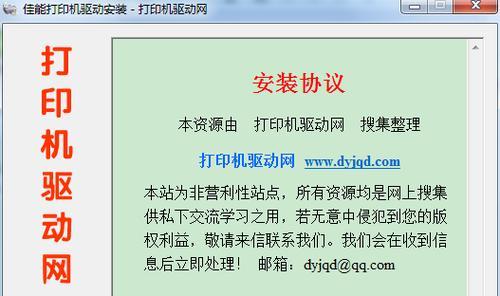
一、下载万能驱动程序
打开电脑的浏览器,在搜索引擎上输入“打印机万能驱动程序”关键词,然后进入一个可靠的下载网站进行下载。
二、解压缩文件
下载完成后,需要将文件进行解压缩。将下载文件保存到本地硬盘后,选择合适的解压软件进行解压缩。
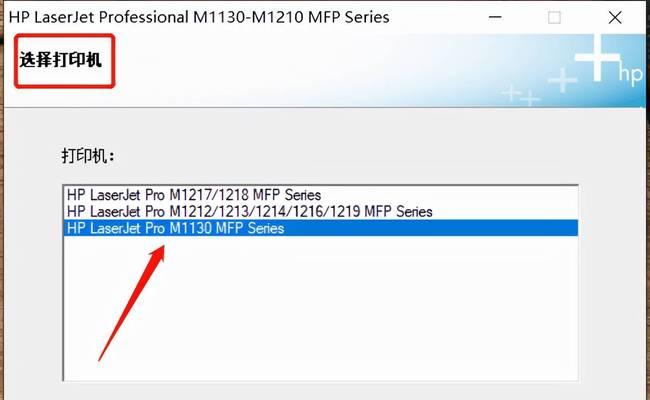
三、连接打印机
连接打印机到电脑上。可以使用USB线或者局域网连接,确保连接稳定。
四、打开设备管理器
在电脑桌面或者开始菜单上点击“我的电脑”,右键选择“管理”,进入设备管理器。
五、搜索驱动程序
在设备管理器中找到打印机选项,右键点击,选择“更新驱动程序”,然后选择“搜索计算机以获取驱动程序”。
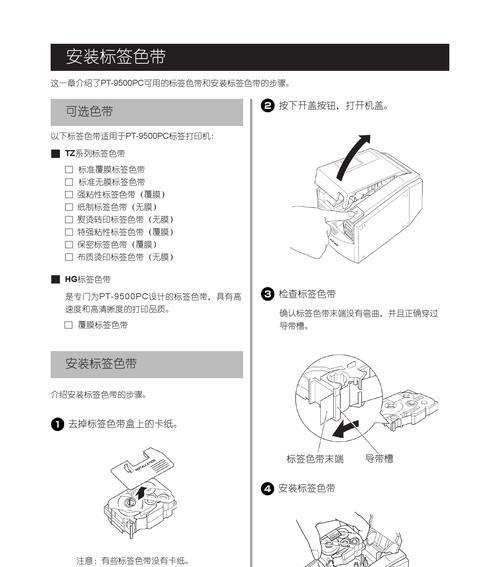
六、选择驱动程序位置
在弹出的对话框中,选择“浏览计算机以查找驱动程序”,然后在接下来的页面中选择解压缩后的驱动程序位置。
七、安装驱动程序
点击“下一步”后,电脑会自动搜索并安装驱动程序,此时需要稍等一会儿。
八、重启电脑
驱动程序安装完成后,需要重启电脑,以便让电脑重新识别打印机。
九、测试打印
重启电脑后,测试打印。可以打印一份测试文档或者进行打印机测试,确保打印机正常工作。
十、选择其他驱动程序
如果在步骤五中无法找到合适的驱动程序,可以尝试到打印机制造商官网上下载适合该型号的驱动程序。
十一、注意驱动程序兼容性
在下载万能驱动程序时,需要注意该驱动程序的兼容性。如果安装了不兼容的驱动程序,可能会导致打印机无法正常工作。
十二、备份驱动程序
在安装驱动程序之前,最好备份一下原有的驱动程序,以便在需要恢复时能够快速操作。
十三、更新驱动程序
如果发现打印机出现问题,可以尝试更新驱动程序。在设备管理器中找到打印机选项,右键点击,选择“更新驱动程序”。
十四、重装驱动程序
如果驱动程序出现故障无法修复,可以考虑重装驱动程序。先卸载原有的驱动程序,然后重新按照上述步骤进行安装。
十五、
通过以上步骤,我们可以成功安装打印机万能驱动程序,并且可以解决打印机驱动问题,让打印机重获新生。在安装时需要注意驱动程序兼容性,备份原有驱动程序并且及时更新驱动程序,以确保打印机正常工作。
